7 correctifs pour le logiciel AMD Adrenalin qui ne fonctionne pas ou ne souvre pas

Vous êtes confronté au problème du logiciel AMD Adrenalin qui ne fonctionne pas ou ne s
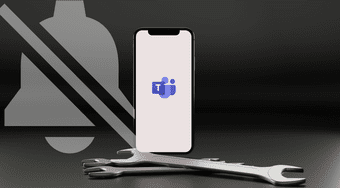
C'est une chose pour l' application Microsoft Teams de ne pas s'ouvrir/fonctionner sur votre téléphone, c'en est une autre de manquer des notifications importantes. Les deux problèmes sont tout aussi ennuyeux. Après avoir bricolé avec un tas de paramètres sur mon iPhone, j'ai finalement réussi à faire fonctionner correctement les notifications Teams. Sur la base de mes tests et de mes recherches, j'ai compilé six (6) solutions à utiliser lorsque les notifications Microsoft Teams ne fonctionnent pas sur votre iPhone.
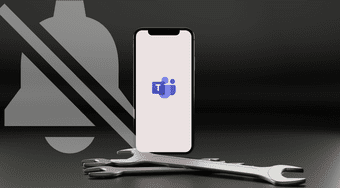
Vous pouvez rencontrer ce problème si vous n'avez pas autorisé Microsoft Teams à vous envoyer des notifications. Microsoft suspend également les notifications sur votre appareil mobile s'il détecte que vous êtes actif sur Teams sur votre PC/web. Il est également possible que vous ne receviez pas de notifications pour l'application Teams car vous avez accidentellement activé les heures calmes et les jours calmes dans l'application. Il y a un certain nombre de facteurs qui pourraient être responsables du problème.
Sans plus tarder, passons aux solutions.
1. Réactiver les notifications
Lorsque vous installez Microsoft Teams sur votre iPhone pour la première fois, vous verrez une invite vous demandant de donner à l'application l'accès pour vous envoyer des notifications. Si vous avez ignoré cette invite ou choisi Ne pas autoriser, les notifications Microsoft Teams ne fonctionneront pas sur votre iPhone.
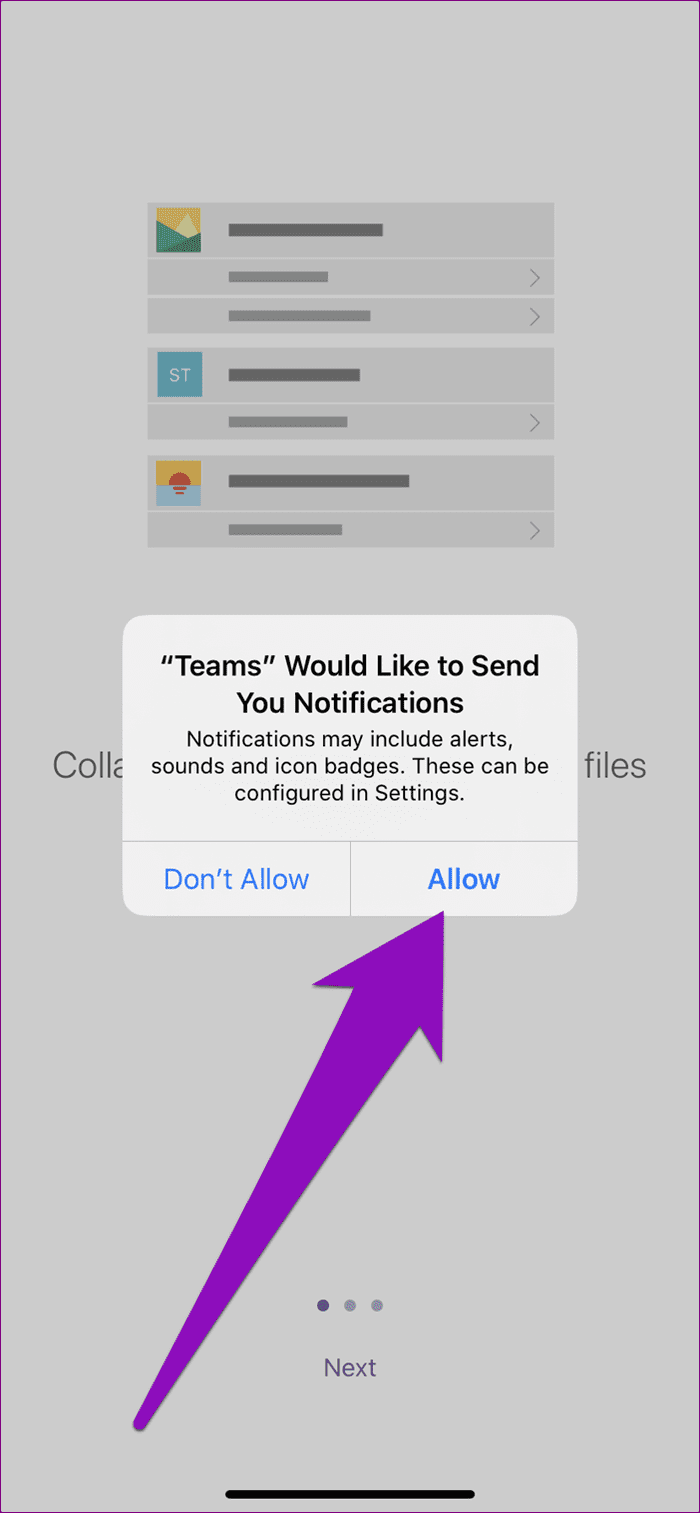
Si vous ne vous souvenez pas si vous avez accordé à Microsoft Teams l'accès pour vous envoyer des notifications ou non, vous pouvez vérifier les paramètres de l'application pour confirmer.
Étape 1 : Lancez le menu Paramètres de l'iPhone et sélectionnez Notifications.
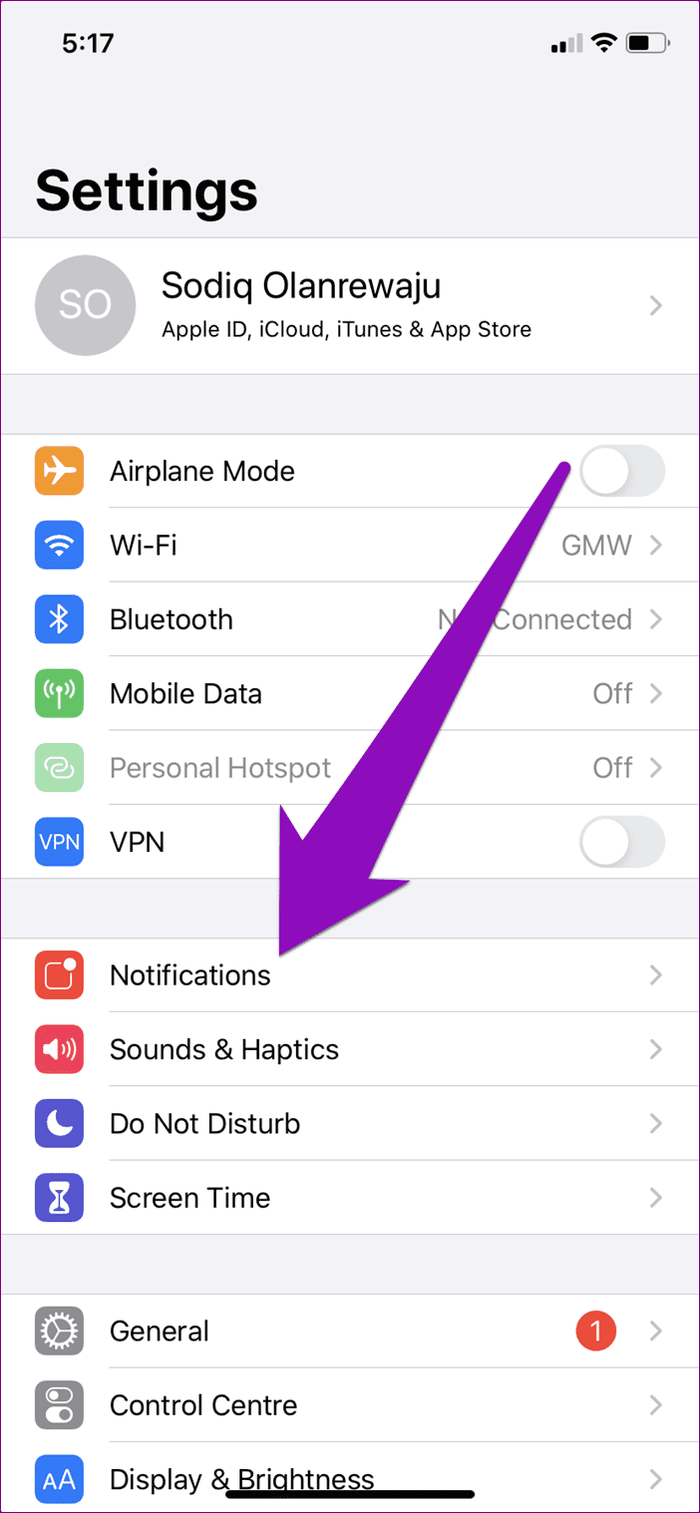
Étape 2 : Faites défiler vers le bas de la page et sélectionnez Équipes.
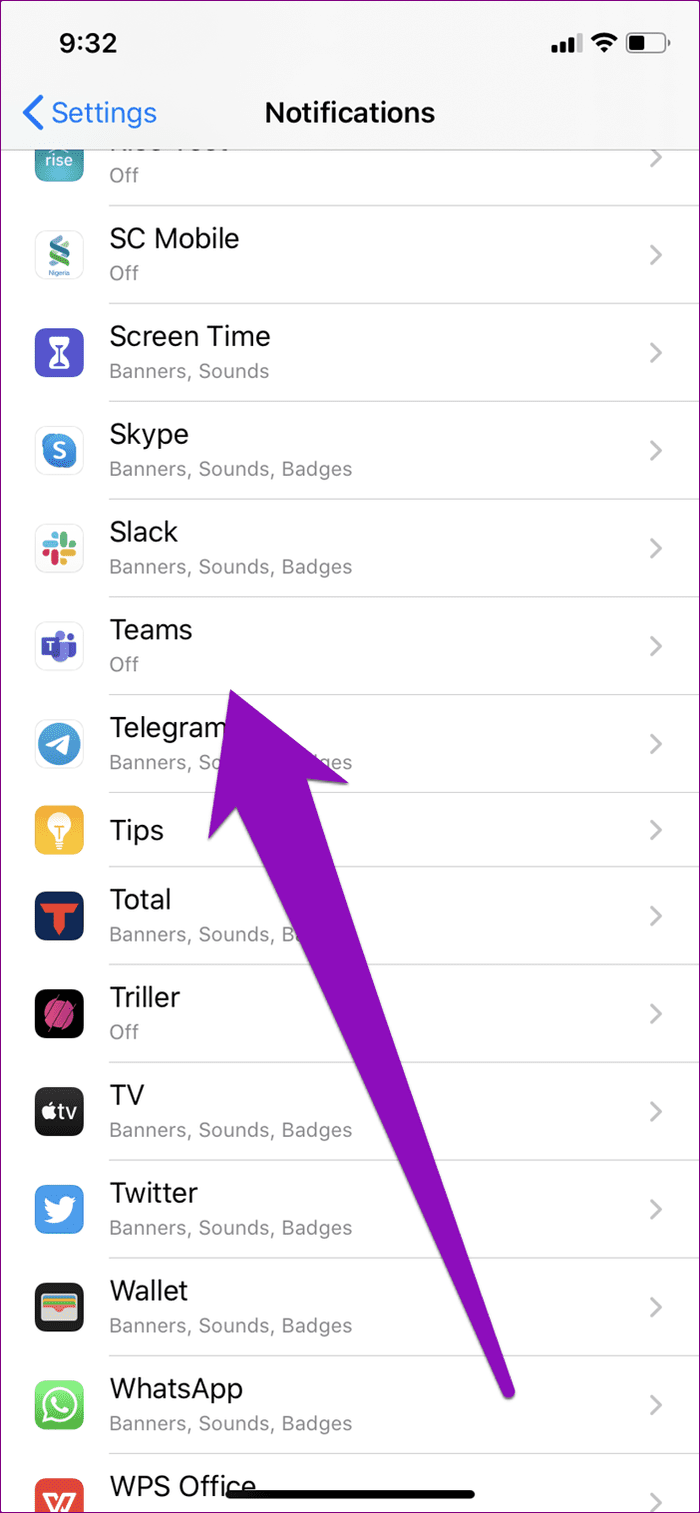
Étape 3 : activez Autoriser les notifications.
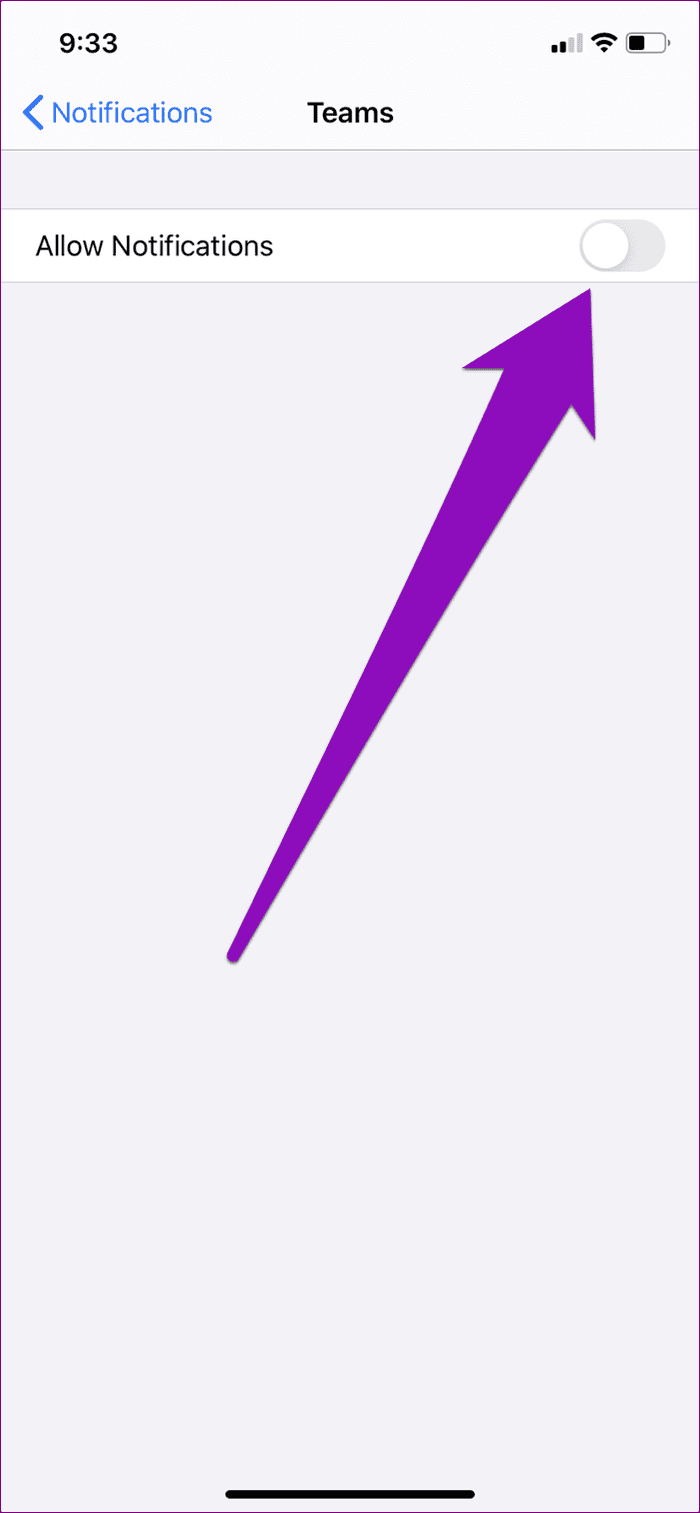
Si la notification de Microsoft Teams était déjà activée, vous pouvez la désactiver et la réactiver.
2. Déconnectez-vous des équipes sur PC/Web
Si l'application Microsoft Teams est active sur votre ordinateur via l'application ou un navigateur Web, vous ne recevrez peut-être pas de notifications sur votre iPhone. Pour le contexte, Microsoft interrompt parfois les notifications mobiles chaque fois que vous utilisez Teams sur votre ordinateur. Microsoft le fait pour réduire les distractions et économiser la durée de vie de la batterie de votre téléphone. Eh bien, c'est une fonctionnalité et non un bug.
Ainsi, si la notification de Teams est activée sur votre appareil mais que vous n'êtes toujours pas averti des nouveaux messages, appels ou mentions, vous devez vérifier si Microsoft Teams est ouvert sur votre navigateur Web. Et si vous utilisez l'application de bureau, assurez-vous qu'elle est fermée.
Après cela, Microsoft redirigera vos notifications Teams vers votre iPhone.
3. Désactiver la pause de notification mobile
Si vous souhaitez recevoir des notifications lorsque vous êtes actif sur mobile et sur PC, vous devrez configurer l'application Microsoft Teams de votre iPhone pour autoriser les notifications lorsque vous êtes actif sur le Web/PC. Voici comment procéder.
Étape 1 : Lancez l'application Microsoft Teams de votre iPhone et appuyez sur l'icône du menu hamburger dans le coin supérieur gauche.

Étape 2 : Ensuite, sélectionnez Notifications.
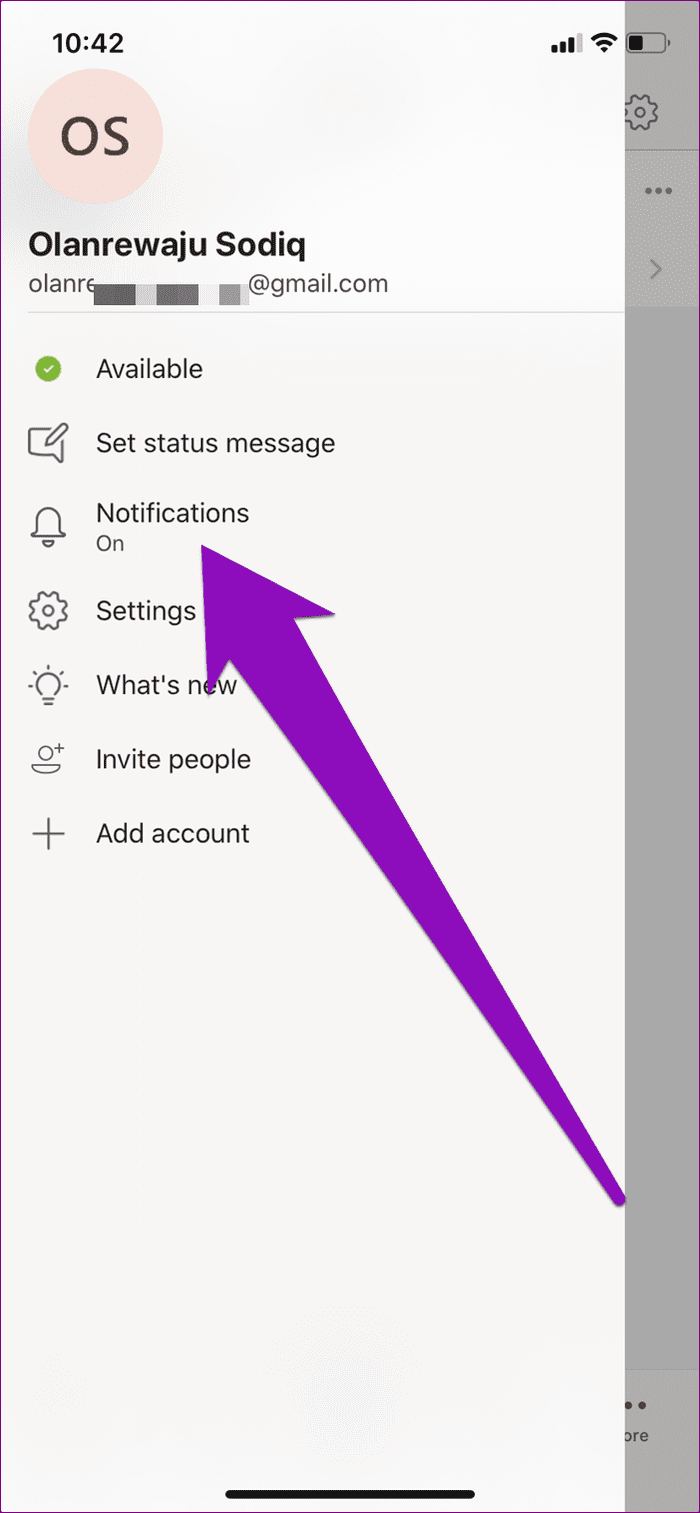
Étape 3 : Dans la section Recevoir des notifications, sélectionnez Toujours.
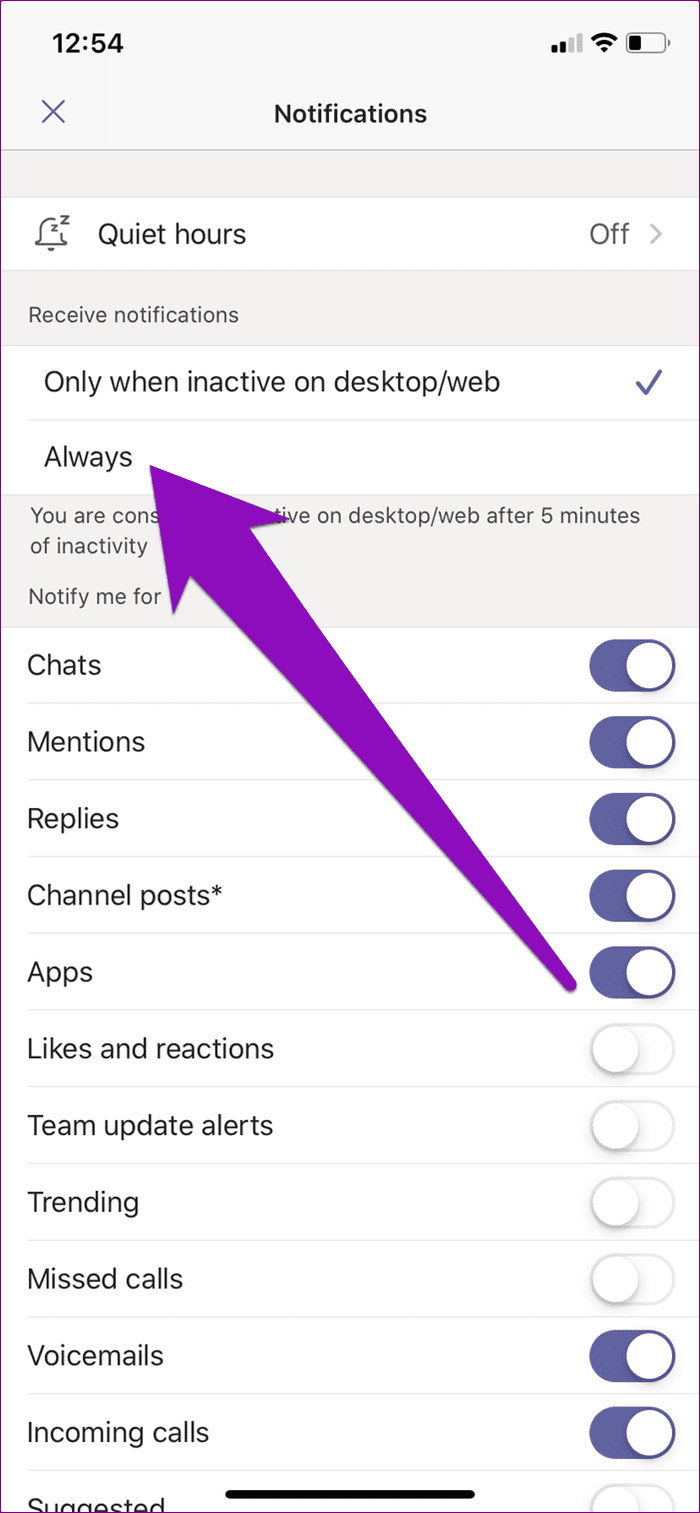
Et c'est tout. Après cela, vous devriez recevoir des notifications sur votre iPhone, que vous utilisiez Teams dans un navigateur ou une application de bureau sur votre PC.
4. Modifier les notifications de canal
Par défaut, Microsoft Teams vous informe uniquement des réponses aux messages que vous envoyez dans tous les canaux/groupes. Si vous êtes uniquement averti des messages sélectionnés (réponses et mentions) dans un canal auquel vous appartenez, vous devrez demander manuellement à Teams de vous informer de tous les messages dans le ou les canaux. Suivez les étapes ci-dessous pour le faire.
Étape 1 : Lancez Microsoft Teams et accédez à la section Teams.
Étape 2 : Ensuite, sélectionnez le canal dont vous souhaitez modifier les paramètres de notification.
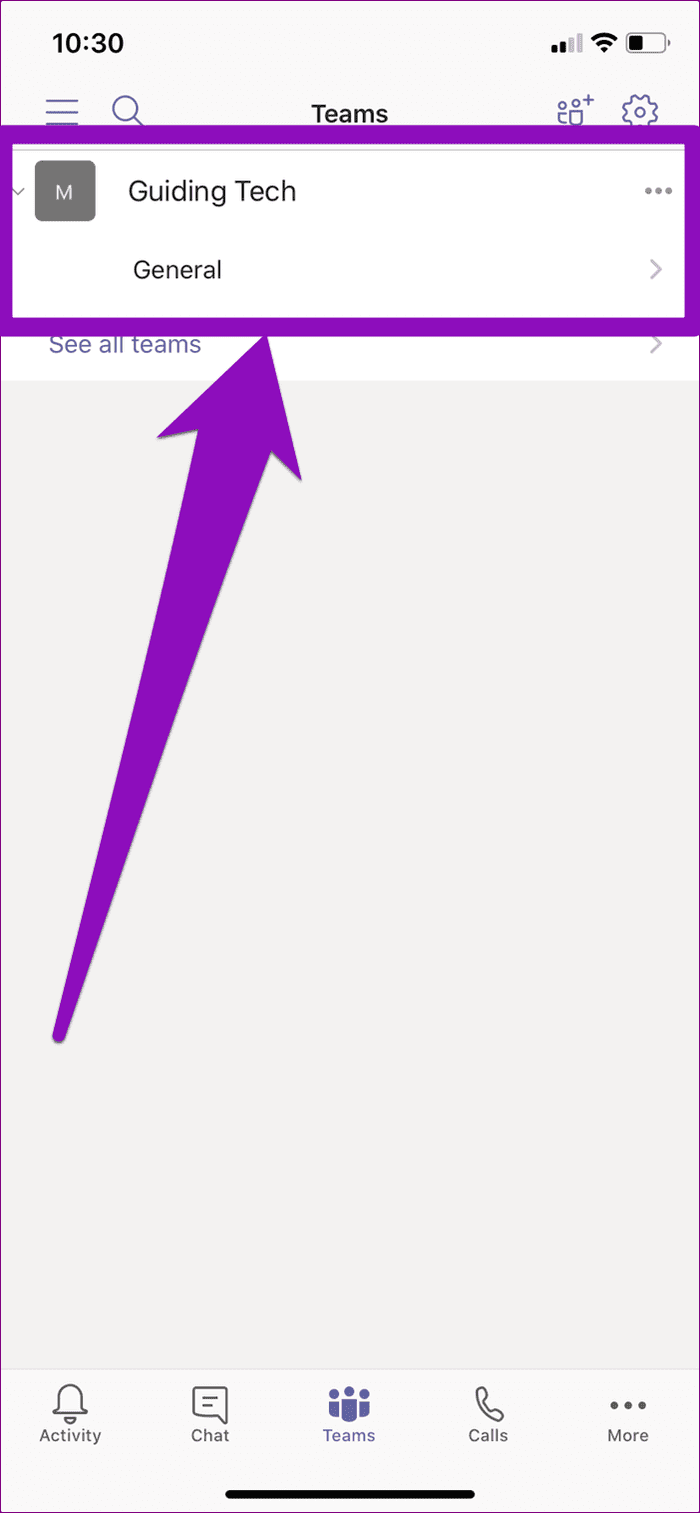
Étape 3 : Appuyez sur l'icône représentant une cloche barrée dans le coin supérieur droit de la chaîne.
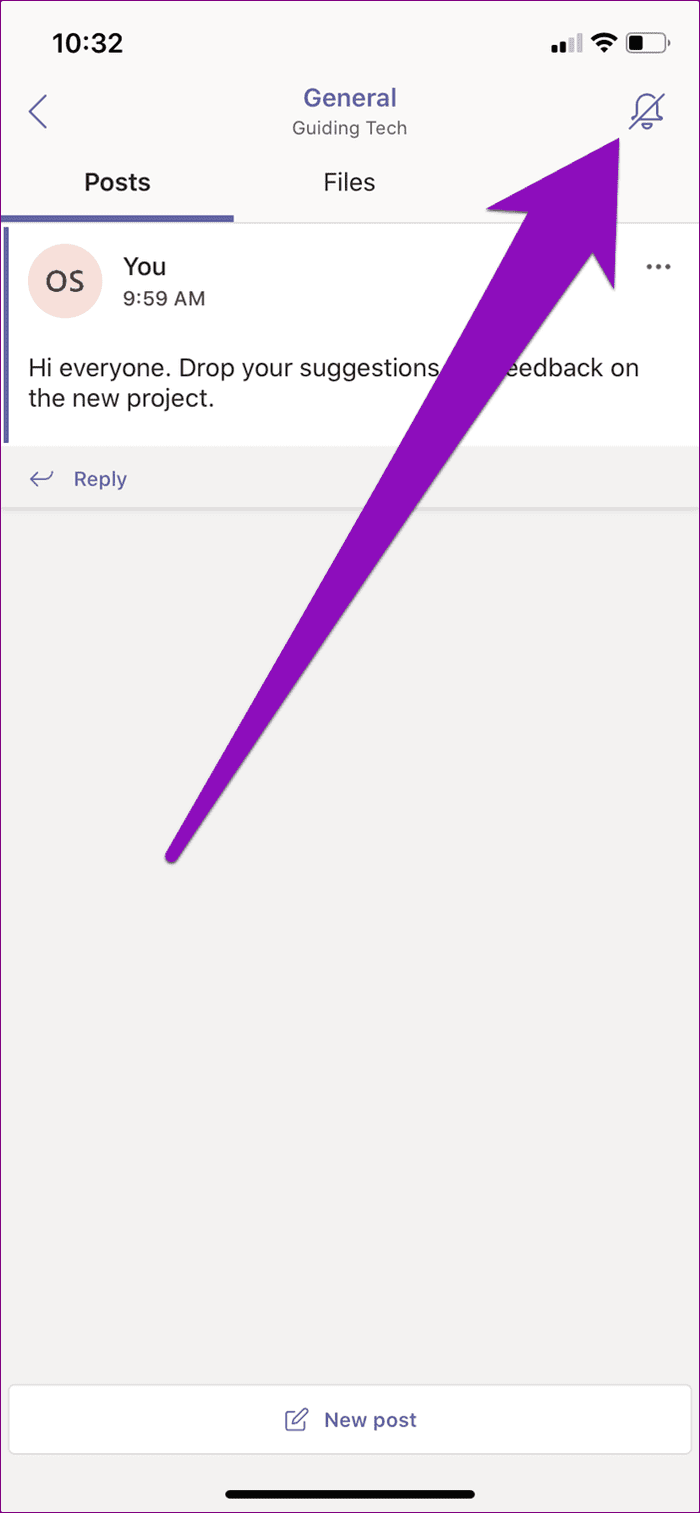
Étape 4 : Enfin, sélectionnez l'option "Tous les nouveaux messages de ce canal".
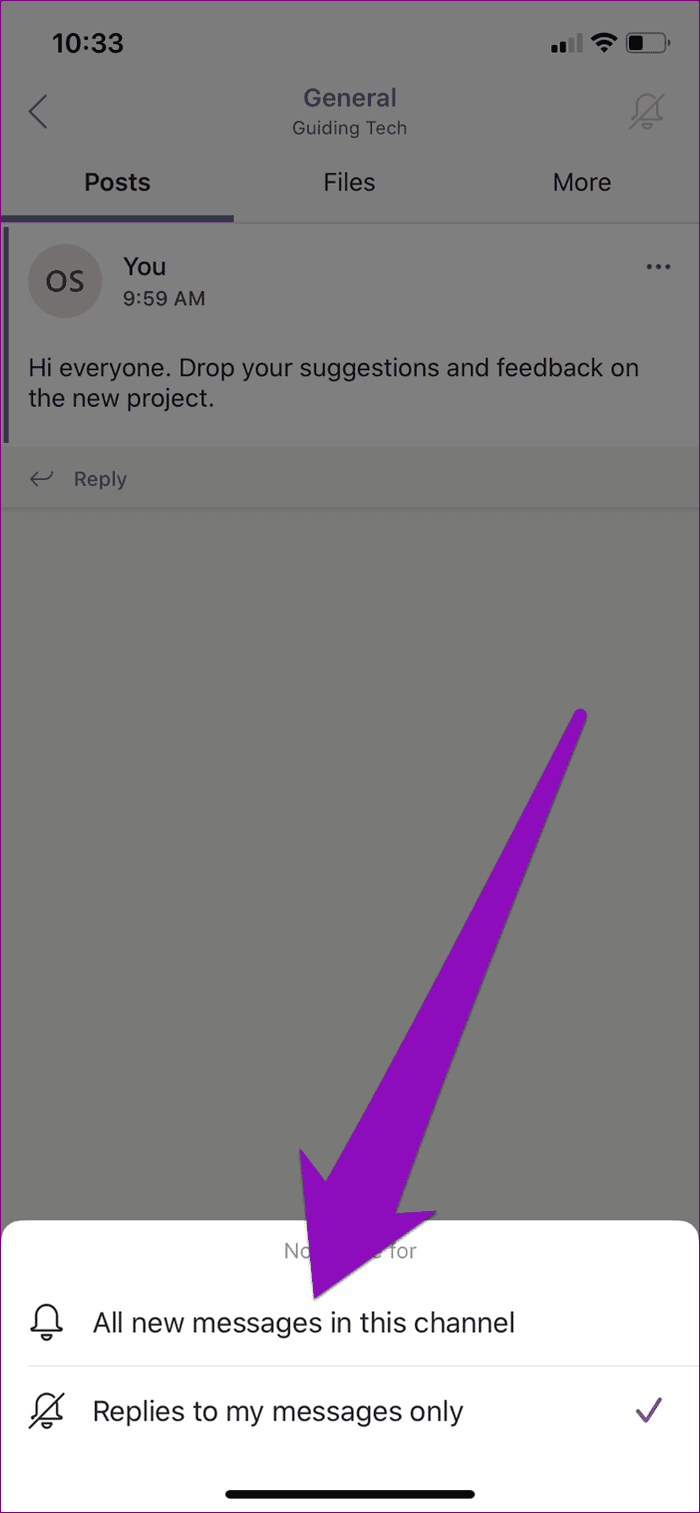
L'icône de cloche ne devrait plus être barrée et vous devriez maintenant recevoir des notifications pour tous les messages de ce canal.
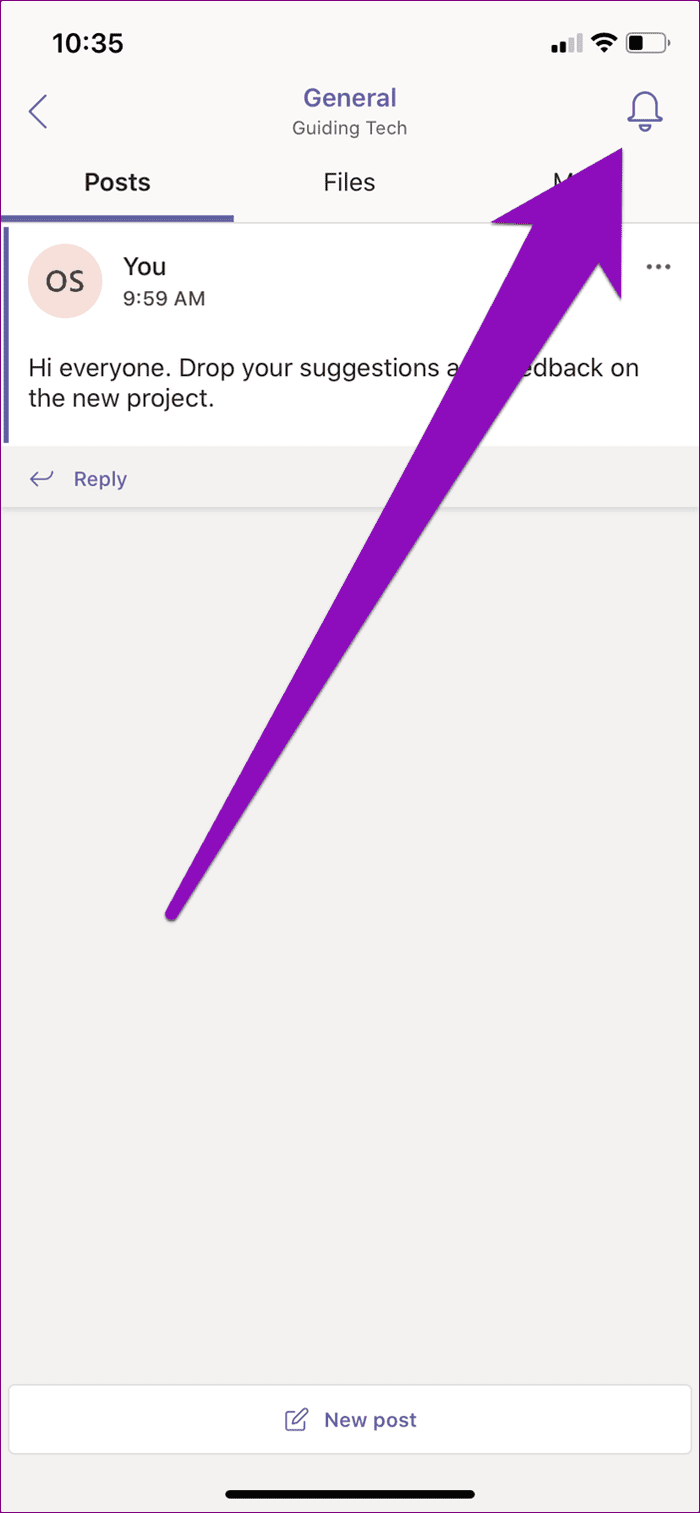
5. Désactiver les heures de silence quotidiennes et les jours de silence
Les heures de silence quotidiennes et les jours de silence sont deux fonctionnalités qui peuvent également avoir un impact sur la manière dont les notifications sont envoyées à votre iPhone. Vous pouvez les considérer comme la version de Microsoft Teams de Ne pas déranger . Lorsqu'elle est activée, les "heures de silence quotidiennes" désactivent votre notification Microsoft Teams pendant une période spécifiée, tous les jours. Et lorsque vous définissez des jours calmes, vous ne recevrez aucune notification Teams pendant 24 heures les jours que vous spécifiez.
Si vous ne recevez pas de notifications de Teams lorsque vous le souhaitez, vous devez vérifier que vous n'avez pas activé, peut-être par accident, les heures de silence quotidiennes ou les jours de silence. Et si vous avez activé les Heures calmes ou les Jours calmes, vérifiez que les heures/jours programmés sont correctement configurés.
Étape 1 : Lancez l'application Teams et appuyez sur l'icône du menu hamburger dans le coin supérieur droit.

Étape 2 : Sélectionnez Notifications.
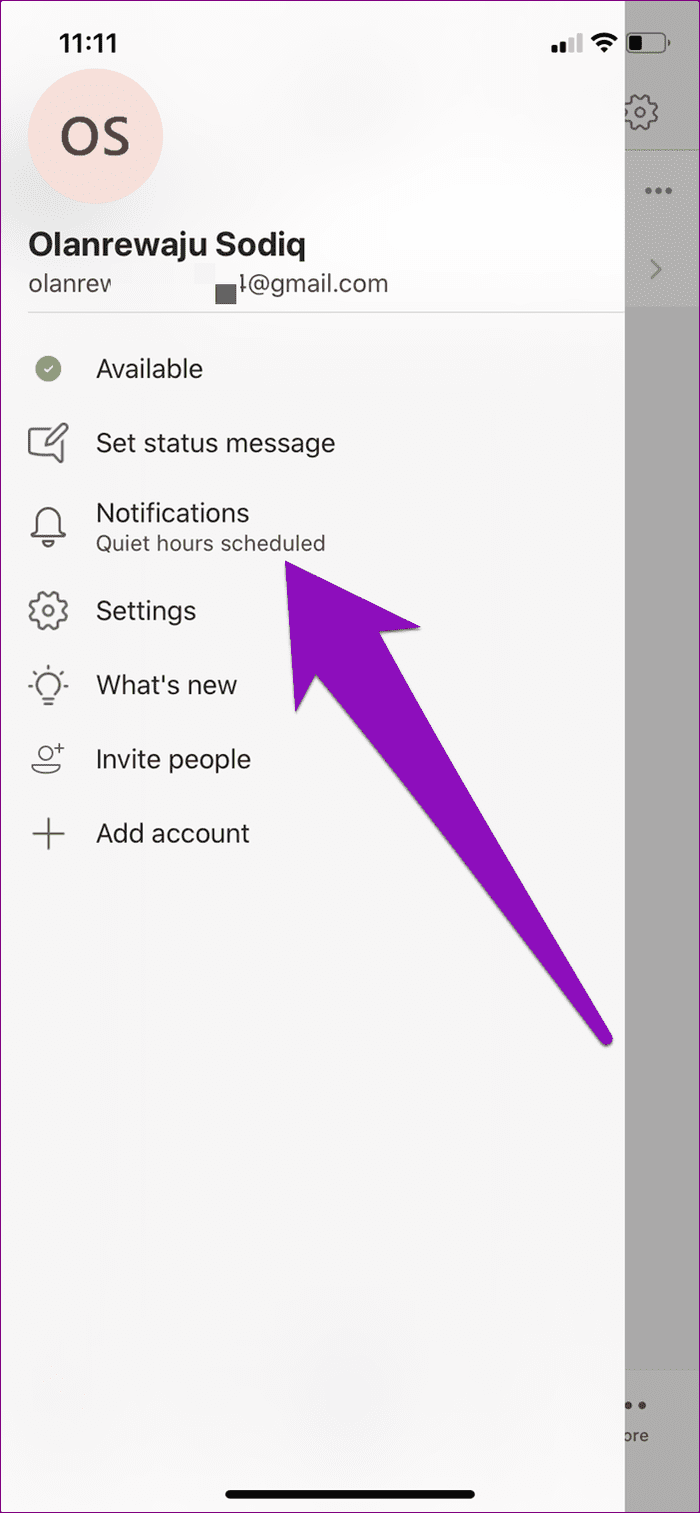
Si un texte « Heures de silence programmées » s'affiche sous Notifications, cela signifie que vous avez activé les heures de silence quotidiennes ou les jours de silence.
Étape 3 : Sélectionnez Heures silencieuses.
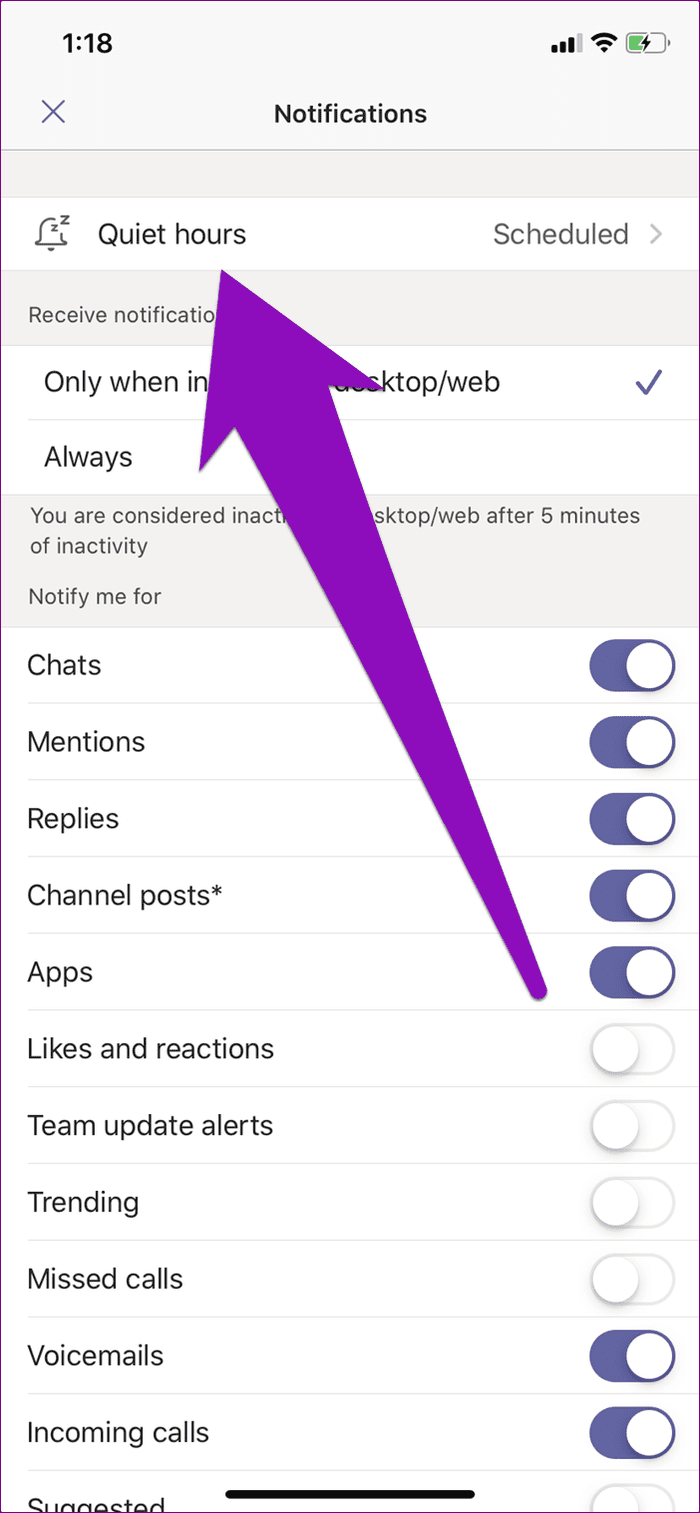
Étape 4 : Appuyez sur « Heures de silence quotidiennes » pour le désactiver, ou appuyez sur la section À et De pour modifier les périodes de silence.
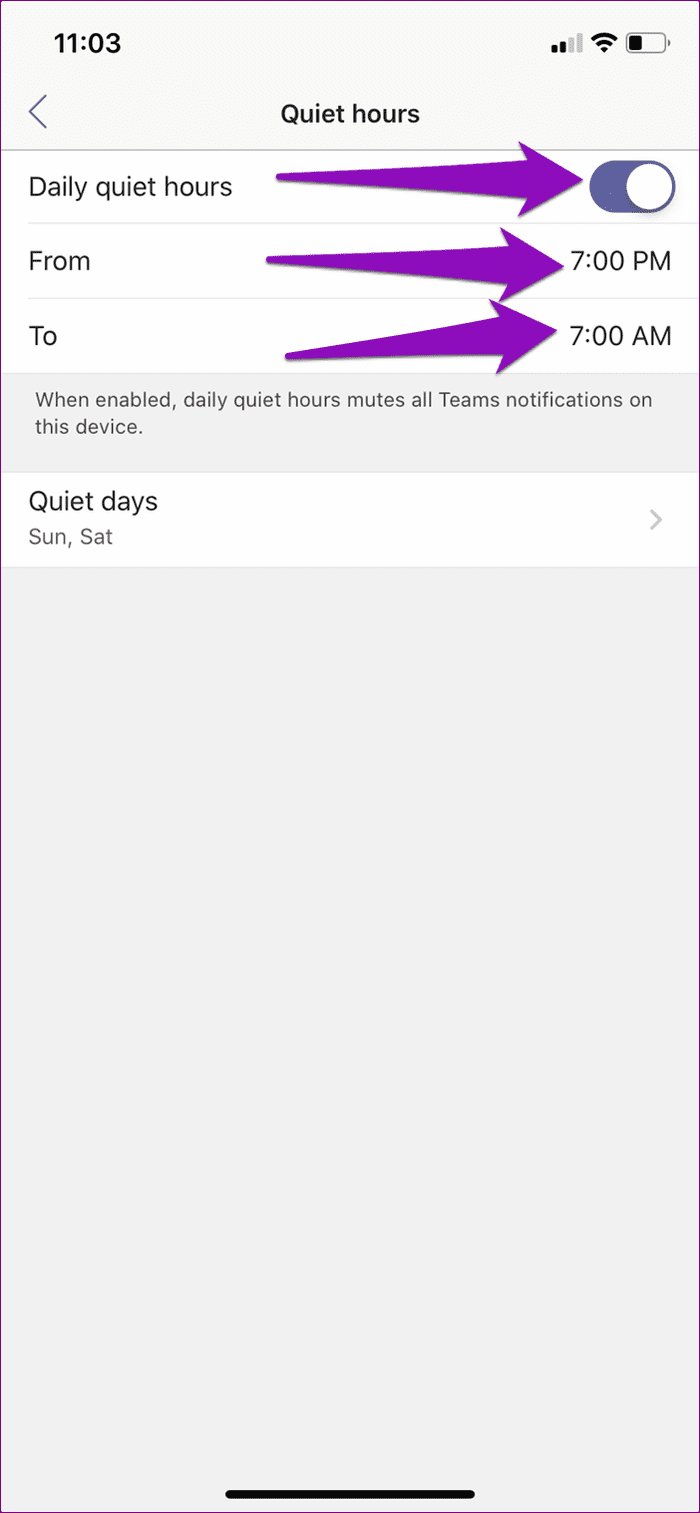
Étape 5 : Continuez à appuyer sur Jours calmes pour le désactiver ou exécutez une vérification du calendrier.
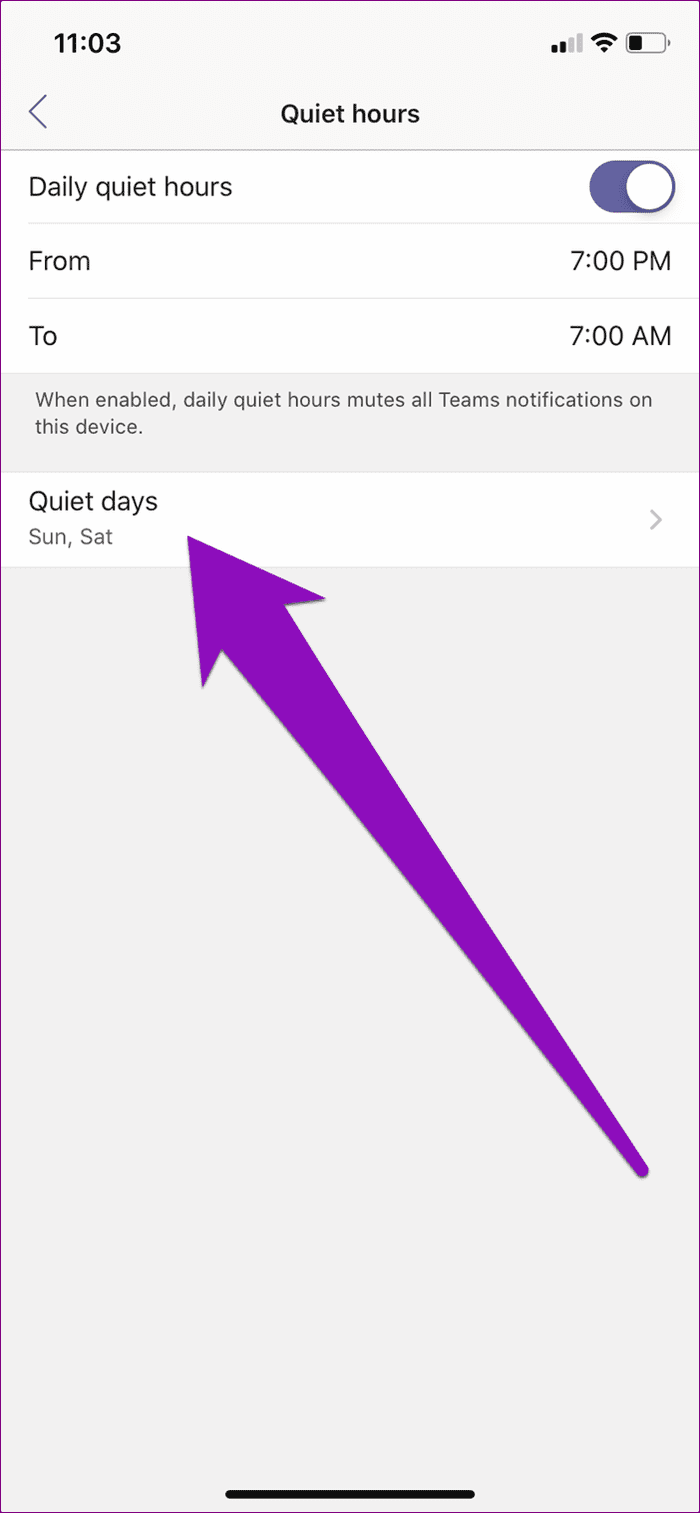
Étape 6 : Désactivez les jours calmes ou appuyez sur les jours de la semaine pour les ajouter/supprimer dans le calendrier des jours calmes de vos équipes.
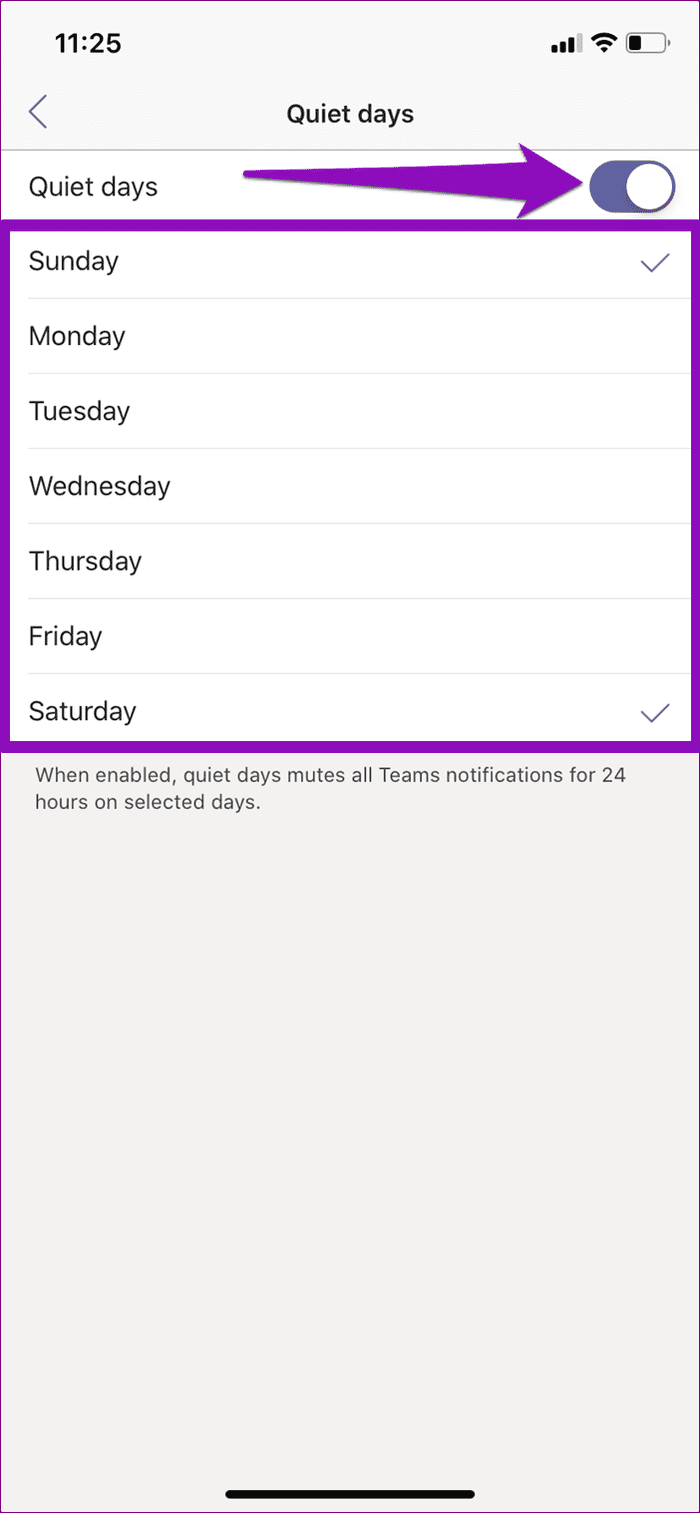
6. Vérifier les notifications d'activité
Le système de notification de Microsoft Teams est flexible et diversifié. Vous pouvez choisir l'activité ou la fonctionnalité individuelle de l'application pour laquelle vous souhaitez être averti. Si vous ne recevez pas de notifications pour une activité particulière (par exemple, des mentions, des réponses ou des mentions J'aime), il est possible que vous n'ayez pas configuré Teams pour vous en informer.
Pour vérifier et résoudre ce problème, suivez les étapes ci-dessous.
Étape 1 : Lancez Teams et appuyez sur l'icône de menu.

Étape 2 : Sélectionnez Notifications.
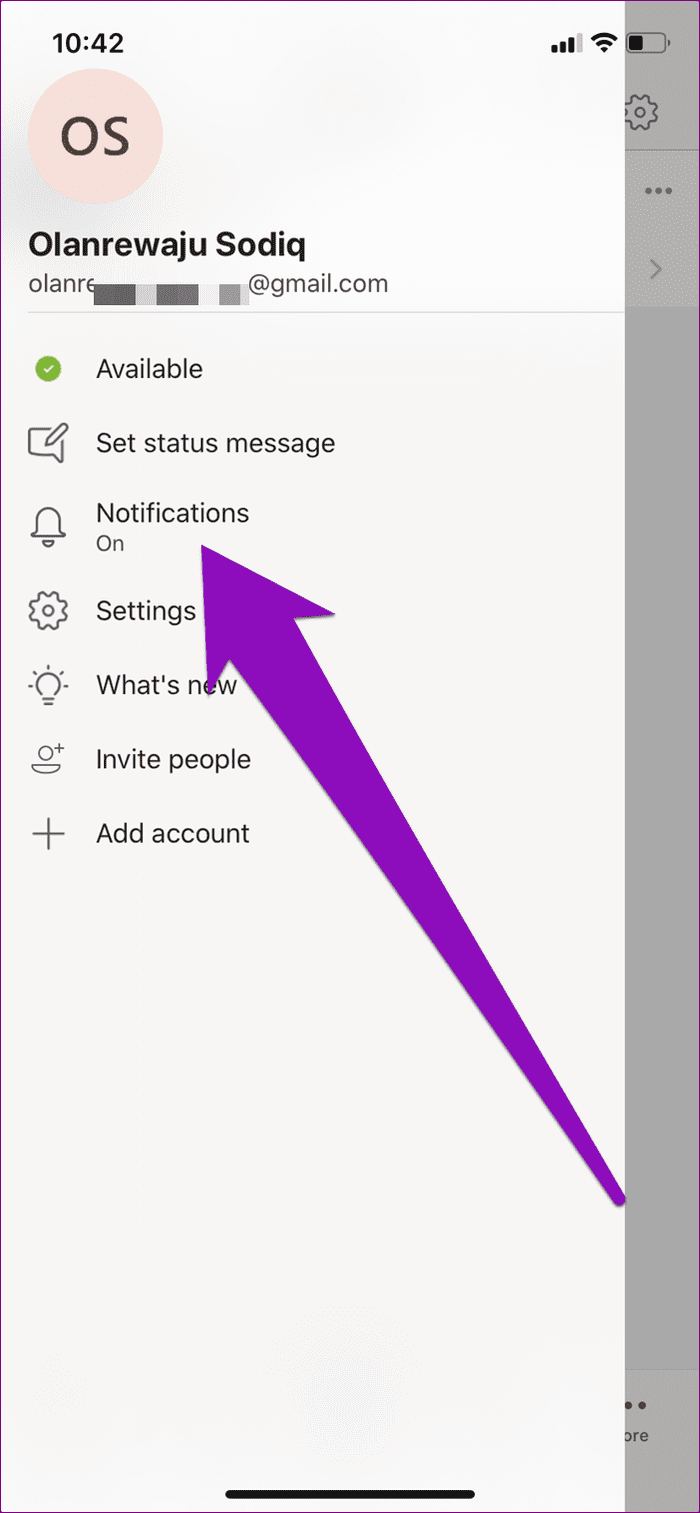
Étape 3 : accédez à la section « M'avertir pour » et activez toutes les activités de Teams pour lesquelles vous souhaitez être averti.
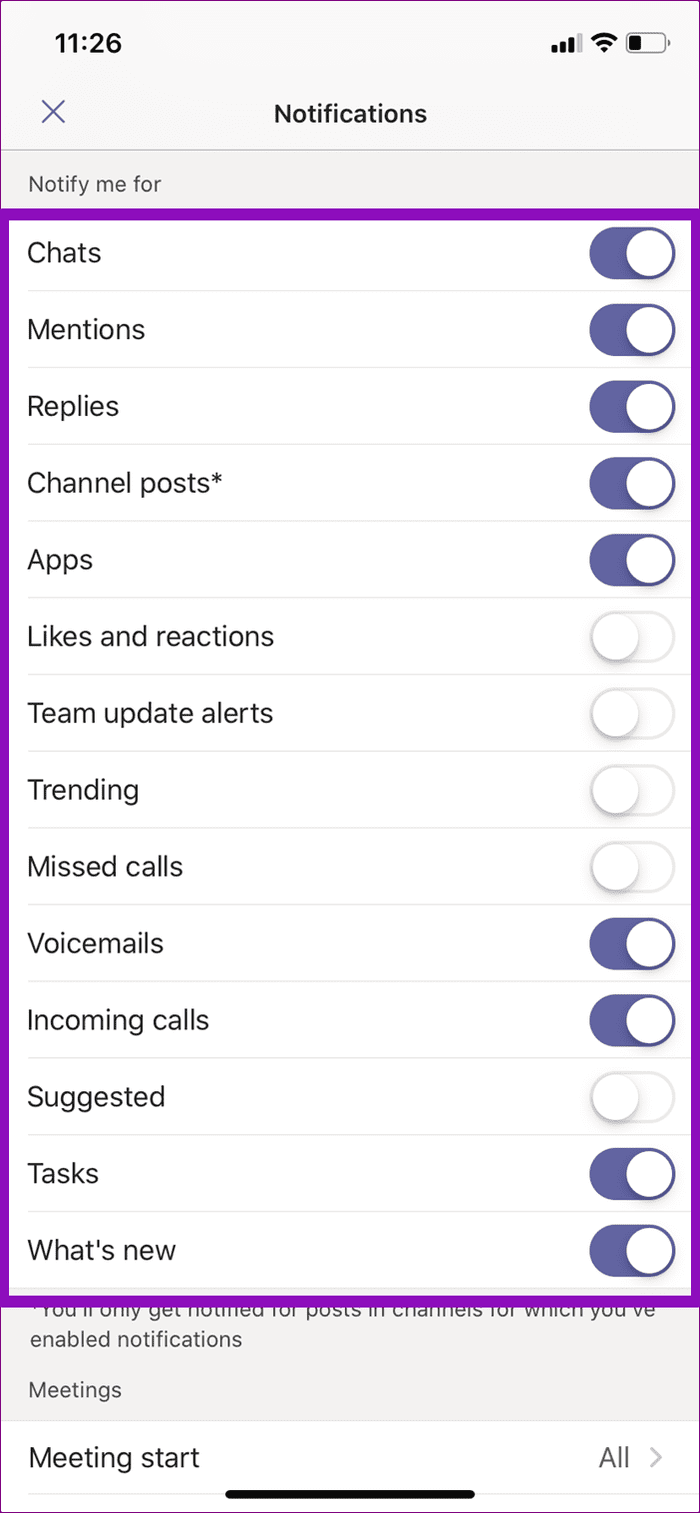
Recevez une notification
Avec les conseils de dépannage répertoriés ci-dessus, vous ne devriez plus avoir de problèmes avec les notifications Microsoft Teams sur votre iPhone. Si aucun des correctifs n'a fonctionné, essayez de mettre à jour votre application depuis l'App Store. Et si cela ne résout pas non plus le problème, vous devez signaler le problème à Microsoft Teams — accédez à Menu > Paramètres > Aide et commentaires > Signaler un problème.
Prochaine étape : le son des autres participants vous dérange-t-il lors d'une réunion Microsoft Teams ? Découvrez comment désactiver et réactiver le son des personnes dans un appel Microsoft Teams dans l'article lié ci-dessous.
Vous êtes confronté au problème du logiciel AMD Adrenalin qui ne fonctionne pas ou ne s
Pour corriger l
Apprenez à maîtriser le chat Zoom, une fonctionnalité essentielle pour les visioconférences, avec nos conseils et astuces.
Découvrez notre examen approfondi de l
Découvrez comment récupérer votre Instagram après avoir été désactivé en suivant nos étapes claires et simples.
Découvrez comment savoir qui a consulté votre profil Instagram avec nos solutions pratiques. Sauvegardez votre vie privée tout en restant informé !
Apprenez à créer des GIF animés facilement avec votre Galaxy S22. Découvrez les méthodes intégrées et des applications pratiques pour enrichir votre expérience.
Découvrez comment changer la devise dans Google Maps en quelques étapes simples pour mieux planifier vos finances durant votre voyage.
Microsoft Teams s
Vous obtenez l








